“我的人脉”通知
重要
我的人员在应用了 KB5034203 的 Windows 11 和 Windows 10 版本中不再受支持。
“我的人脉”通知提供了一种新的方式,可让用户通过快速的表意手势与他们所关心的人员进行联系。 本文介绍如何在应用程序中设计和实现“我的人脉”通知。 有关完整的实现,请参阅“我的人脉”通知示例。
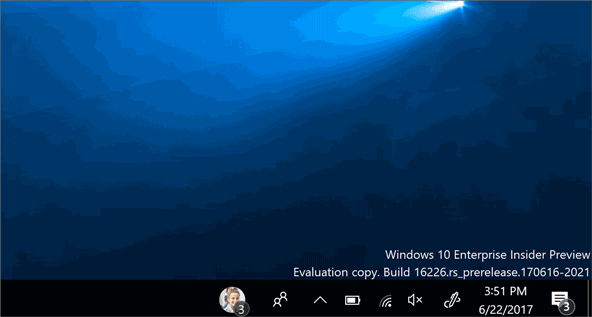
要求
- Windows 10 和 Microsoft Visual Studio 2019 或更高版本。 有关安装详细信息,请参阅设置 Visual Studio。
- C# 或类似面向对象的编程语言的基础知识。 若要开始使用 C#,请参阅创建“Hello, world”应用。
工作原理
作为常规 Toast 通知的替代方法,你现在可以通过“我的人脉”功能发送通知,以向用户提供更加个性化的体验。 这是从固定到具有“我的人脉”功能的用户任务栏的联系人发送的一种新型 Toast。 收到通知时,将在任务栏中动态显示发件人的联系人图片并且将播放声音,这表示通知正在启动。 负载中指定的动画或图像将显示 5 秒钟(或者,如果负载是持续时间少于 5 秒的动画,则将循环显示,直到 5 秒钟过后为止)。
支持的图像类型
- GIF
- 静态图像(JPEG、PNG)
- Spritesheet(仅限垂直)
注意
Spritesheet 是源于静态图像(JPEG 或 PNG)的动画。 单个帧会进行垂直排列,使得第一帧位于顶部(但你可以在 Toast 负载中指定不同的起始帧)。 每个帧都必须具有相同的高度,这样,程序会进行循环以创建动态序列(例如页面采用垂直布局的翻页书)。 下面显示了 SpriteSheet 的一个示例。
![]()
通知参数
“我的人脉”通知使用 Toast 通知框架,但在 Toast 负载中需要一个附加的绑定节点。 此第二个绑定必须包含以下参数:
experienceType="shoulderTap"
这表示 Toast 应被视为“我的人脉”通知。
绑定内部的图像节点应包含以下参数:
- src
- 资源的 URI。 这可以是 HTTP/HTTPS Web URI、msappx URI 或本地文件的路径。
- spritesheet-src
- 资源的 URI。 这可以是 HTTP/HTTPS Web URI、msappx URI 或本地文件的路径。 只有 Spritesheet 动画才需要此参数。
- spritesheet-height
- 帧高度(以像素为单位)。 只有 Spritesheet 动画才需要此参数。
- spritesheet-fps
- 每秒帧数 (FPS)。 只有 Spritesheet 动画才需要此参数。 仅支持值 1-120。
- spritesheet-startingFrame
- 开始播放动画的帧编号。 此参数仅用于 Spritesheet 动画,如果未提供,则默认为 0。
- alt
- 用于屏幕阅读器旁白的文本字符串。
注意
当发出自动通知时,你仍应该在“src”参数中指定静态图像。 如果动画无法显示,该图像将用作回退。
此外,顶级 Toast 节点必须包含 hint-people 参数以指定发送方联系人。 此参数可能具有以下任何值:
- 电子邮件地址
- 例如
mailto:johndoe@mydomain.com
- 例如
- 电话号码
- 例如 888-888-8888
- 远程 ID
- 例如 remoteid:1234
注意
如果应用使用 ContactStore API,并且使用 StoredContact.RemoteId 属性将存储在电脑上的联系人链接至远程存储的联系人,则 RemoteId 属性的值必须稳定并且是唯一的。 这意味着远程 ID 必须一致地标识单个用户帐户,并且应包含唯一标记,以保证它不与电脑上其他联系人(包括其他应用所拥有的联系人)的远程 ID 冲突。 如果无法保证应用所使用的远程 ID 的稳定性和唯一性,则可以使用 RemoteIdHelper 类,以便在将所有远程 ID 添加到系统之前,先将唯一标记添加到这些 ID 中。 或者,你也可以选择彻底不使用 RemoteId 属性,而是创建一个自定义扩展属性来存储联系人的远程 ID。
除了第二个绑定和负载,你必须在回退 Toast 的第一个绑定中包含另一个负载。 如果回退 Toast 被强制恢复为普通 Toast,通知将使用该负载(本文末尾进行了进一步说明)。
创建通知
你可以创建“我的人脉”通知模板,就像创建 Toast 通知一样。
下面是如何使用静态图像负载创建“我的人脉”通知的一个示例:
<toast hint-people="mailto:johndoe@mydomain.com">
<visual lang="en-US">
<binding template="ToastGeneric">
<text hint-style="body">Toast fallback</text>
<text>Add your fallback toast content here</text>
</binding>
<binding template="ToastGeneric" experienceType="shoulderTap">
<image src="https://learn.microsoft.com/windows/uwp/contacts-and-calendar/images/shoulder-tap-static-payload.png"/>
</binding>
</visual>
</toast>
当你启动通知时,通知应该如下所示:
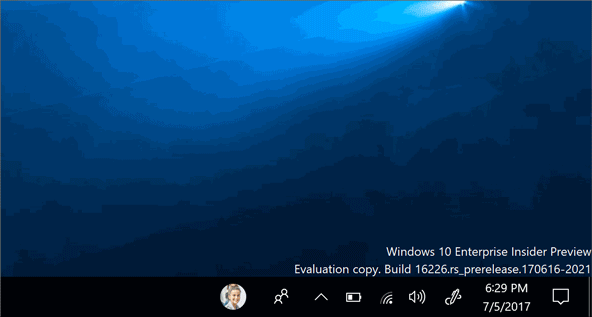
下面是如何使用动画 SpriteSheet 负载创建通知的一个示例。 此 Spritesheet 的帧高度为 80 个像素,我们将以每秒 25 帧的速度呈现动画。 我们将起始帧设置为 15,并在“src”参数中为其提供一个静态回退图像。 如果无法显示 Spritesheet 动画,则使用回退图像。
<toast hint-people="mailto:johndoe@mydomain.com">
<visual lang="en-US">
<binding template="ToastGeneric">
<text hint-style="body">Toast fallback</text>
<text>Add your fallback toast content here</text>
</binding>
<binding template="ToastGeneric" experienceType="shoulderTap">
<image src="https://learn.microsoft.com/windows/uwp/contacts-and-calendar/images/shoulder-tap-pizza-static.png"
spritesheet-src="https://learn.microsoft.com/windows/uwp/contacts-and-calendar/images/shoulder-tap-pizza-spritesheet.png"
spritesheet-height='80' spritesheet-fps='25' spritesheet-startingFrame='15'/>
</binding>
</visual>
</toast>
当你启动通知时,通知应该如下所示:
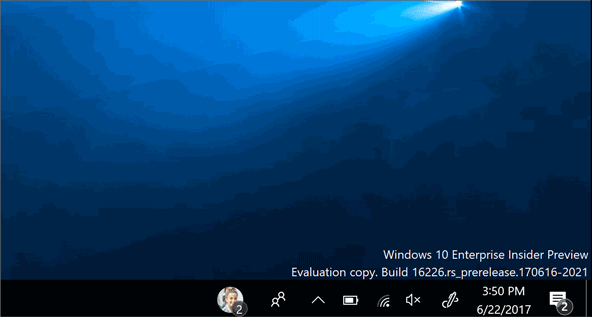
启动通知
为了启动“我的人脉”通知,我们需要将 Toast 模板转换为 XmlDocument 对象。 当你已在 XML 文件(此处名为“content.xml”)中定义 Toast 时,可以使用此 C# 代码启动它:
string xmlText = File.ReadAllText("content.xml");
XmlDocument xmlContent = new XmlDocument();
xmlContent.LoadXml(xmlText);
然后,你可以使用此代码来创建和发送 Toast:
ToastNotification notification = new ToastNotification(xmlContent);
ToastNotificationManager.CreateToastNotifier().Show(notification);
回退到 Toast
在某些情况下,“我的人脉”通知将改为显示为常规 Toast 通知。 在以下情况下,“我的人脉”通知将回退到 Toast:
- 通知无法显示
- 收件人未启用“我的人脉”通知
- 发件人的联系人未固定到收件人的任务栏
如果“我的人脉”通知回退到 Toast,则将忽略第二个特定于“我的人脉”的绑定,并且仅使用第一个绑定来显示 Toast。 这正是为何在第一个 Toast 绑定中提供回退负载很重要。